В этой статье мы подробно рассмотрим лучшие бесплатные альтернативы Premiere Pro. Вы узнаете, на какие ключевые функции стоит обратить внимание, и в чём отличия бесплатного программного обеспечения для редактирования видео от платного.
К концу нашего исследования вы будете хорошо разбираться в этом вопросе и сможете выбрать подходящую бесплатную альтернативу для своих нужд.
Что отличает Premiere Pro
Adobe Premiere Pro является видеоредактором премиум-класса де-факто и существует довольно долгое время, хотя и не из-за отсутствия конкуренции.
Разумеется, на протяжении многих лет Avid Media Composer, Final Cut Pro и Sony Vegas также составляли конкуренцию Premiere Pro разной степени качества.
Avid Media Composer, на самом деле, является доминирующим редактором, используемым в Голливуде, но его ограниченные возможности означают, что он обычно используется для сборки или завершения проекта, а не для создания каждой его части.
Абсолютная стабильность Avid Media Composer – вот почему его по-прежнему предпочитают в кино и на телевидении, но многие другие инструменты редактирования также часто используются в этих вещах.
Adobe Premiere Pro, тем не менее, является одной из самых популярных программ для редактирования видео. Он возглавляет почти все списки рекомендаций.
Но, Adobe также «имеет наглость» взимать за это ежемесячную плату и очень нескромную плату. Хорошо, что все эти деньги используются с толком. Premiere Pro без проблем работает с другими приложениями Adobe для редактирования и производства и очень хорошо работает с несколькими пользователями одновременно.
Интерфейс Premiere Pro обычно считается довольно интуитивно понятным, а встроенные инструменты для управления временной шкалой, редактирования аудио и цветокоррекции являются лучшими в отрасли.
Кроме того, Premiere Pro довольно хорошо масштабируется до нескольких ядер GPU и CPU, на что способны не все видеоредакторы. Тем более бесплатные.
Давайте поговорим о некоторых ключевых функциях, которые следует искать в программном обеспечении для редактирования видео, бесплатном или нет.
Основные функции программного обеспечения для редактирования видео
Широкая поддержка кодеков и разрешений
Во-первых, видеоредактор с широкой поддержкой кодеков и разрешений необходим, если вы работаете с различными платформами и форматами.
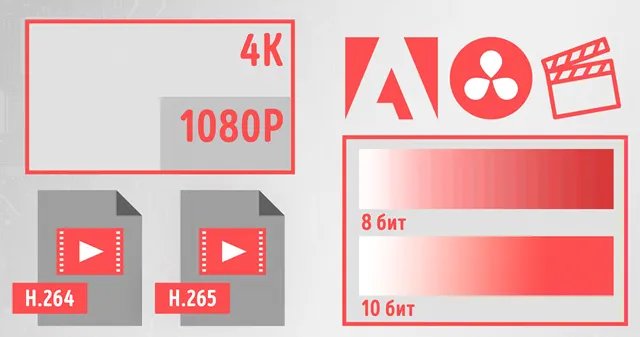
Это приятно иметь, даже если вы просто загружаете материал на YouTube, поскольку принудительное использование ограниченных форматов может снизить производительность и качество.
В наши дни большинство сайтов поддерживают качество загрузки до 4K (3840×2160) со скоростью 60 кадров в секунду, и наличие надлежащей поддержки кодеков для таких загрузок может иметь большое значение.
Встроенные эффекты и графика
Среди других полезных функций – встроенные эффекты и графика. К ним относятся разнообразные текстовые эффекты, переходы и элементы управления для плавного появления и исчезновения.
Конечно, лучшая графика, которую вы сможете создать при редактировании видео, будет индивидуальной и, возможно, разработанной вами самостоятельно. Однако для тех, кто не является графическим дизайнером или не может позволить себе его услуги, множество встроенных опций для настройки визуального оформления могут существенно улучшить качество финального видео.
Возможности цветокоррекции и настройки
Говоря о том, чтобы окончательное видео выглядело профессионально, нельзя недооценивать важность цветокоррекции и других инструментов настройки цвета.
В идеальном мире вам вообще не нужно было бы настраивать исходные кадры, но ключевой частью высококачественного видеопроизводства (включая фильмы) является высококачественная цветокоррекция и балансировка.
Программное обеспечение для редактирования видео, в котором отсутствуют эти функции, не будет идеальным для тех, кто пытается заниматься этим профессионально.
Расширяемость
Если выбранное вами программное обеспечение не имеет определенных необходимых вам функций, оно должно быть, по крайней мере, достаточно популярным, чтобы сторонние разработчики плагинов захотели расширить его функциональность.
Помимо интереса для разработчиков, также должен быть API и хорошая документация о том, как можно разрабатывать плагины.
Компромиссы бесплатного ПО для редактирования видео
Теперь давайте поговорим о некоторых распространенных компромиссах, которые вы встретите в бесплатном программном обеспечении для редактирования видео.
Ограниченное разрешение загрузки, например 720p
Это одно из самых распространенных ограничений бесплатного программного обеспечения для редактирования видео и, пожалуй, одно из самых неприятных.
В эпоху, когда 4K-телевизоры и контент становятся стандартом, а 1080p HD является стандартом в течение десятилетия, ограничение разрешения 720p кажется несколько произвольным и снисходительным.
К счастью, это ограничение, в основном, существует в «бесплатном» программном обеспечении, которое рекламирует более дорогую платную версию – многие бесплатные программы для редактирования видео полностью отказываются от произвольных ограничений, подобных этим.
Слабая поддержка и отсутствие ускорения GPU
Ещё одна удивительно распространенная проблема – отсутствие поддержки ускорения GPU.
Ускорение GPU можно использовать для ускорения предварительного просмотра видеопроекта на таймлайне, что значительно упрощает просмотр и редактирование в реальном времени перед окончательным рендерингом.

Ускорение GPU также можно использовать для кодирования с помощью кодеков, специфичных для графического процессора, таких как Nvidia NVENC или AMD VCE.
По той или иной причине отличная поддержка GPU ограничивается премиальным программным обеспечением. Если у вас нет очень мощного процессора, красным флагом в свободном программном обеспечении определенно будет отсутствие поддержки кодирования графическим процессором.
Ограниченные эффекты и фильтры
В рамках своей бизнес-модели многие бесплатные программы для редактирования видео убирают большинство встроенных графических эффектов, фильтров и других функций, чтобы побудить пользователей приобретать более дорогие версии.
Программное обеспечение с открытым исходным кодом обычно не сталкивается с этой проблемой, но всё же часто имеет ограничения по сравнению с премиальными программами в этих аспектах.
Ограниченные возможности
Наконец, в некоторых бесплатных программах могут отсутствовать определенные функции по сравнению с платными версиями.
Эти функции могут быть самыми разными: от ограничений, описанных ранее, до встроенных эффектов и поддержки разрешения. А также могут включать полномасштабные дополнительные возможности, доступные только в платных версиях, например, полную поддержку цветокоррекции HDR или 10-битное кодирование.
Лучшие бесплатные альтернативы Premiere Pro – 3 варианта
-
DaVinci Resolve
DaVinci Resolve – мой лучший выбор как бесплатная альтернатива Premiere Pro и как бесплатный видеоредактор в целом.
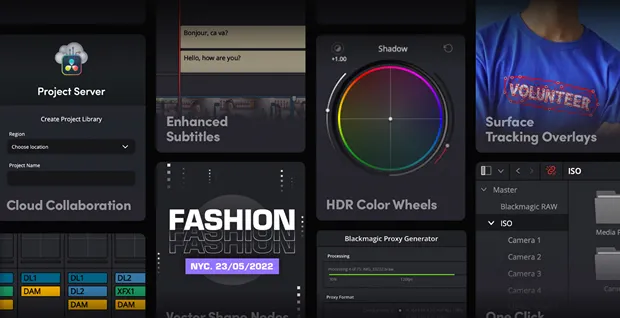
Что нам понравилось:
- Кодирование с аппаратным ускорением на GPU, даже в бесплатной версии
- Ограничение разрешения 4K и 60 FPS в бесплатной версии, чего более чем достаточно для большинства проектов
- Много встроенной графики и эффектов
- Разнообразие мощных инструментов, включая специальную цветокоррекцию и балансировку звука
- Множество поддерживаемых кодеков и настроек экспорта, включая загрузку прямо на YouTube, Vimeo, Twitter и т.д.
Что нас разочаровало:
- В бесплатной версии нет поддержки нескольких GPU
- Полная поддержка графического процессора ограничена премиальной версией
- Поддержка HDR и другие высококачественные функции ограничены премиум-версией
Когда я впервые познакомился с DaVinci Resolve, меня сразу же привлекло его заявленное превосходное использование графического процессора.
Даже в бесплатной версии работа с временной шкалой и кодирование на GPU происходят очень плавно.
Скорость рендеринга, стабильный набор функций и разумные ограничения по разрешению и частоте кадров делают DaVinci Resolve одним из лучших, если не лучшим, бесплатным видеоредактором на сегодняшний день.
Он успешно конкурирует с полностью бесплатными видеоредакторами и превосходит многие другие бесплатные версии по производительности и набору функций.
-
Shotcut
Shotcut – это бесплатный кроссплатформенный видеоредактор с открытым исходным кодом для Windows, Mac и Linux. Основные функции включают поддержку широкого спектра форматов; импорт не требуется, что означает редактирование собственной временной шкалы; Поддержка Blackmagic Design для мониторинга ввода и предварительного просмотра; и поддержка разрешения до 4K.
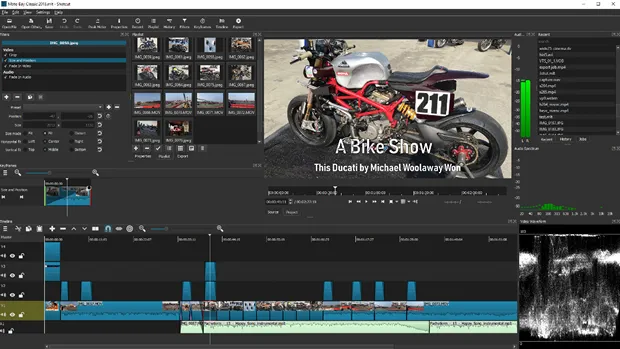
Что нам понравилось:
- Полностью бесплатный, кроссплатформенный и с открытым исходным кодом
- Поддерживается кодирование на GPU, хотя ускорение GPU на временной шкале не поддерживается
- Нет ограничений по разрешению или FPS
- Широкий выбор поддерживаемых кодеков и настроек экспорта
- Достойное разнообразие встроенных фильтров, переходов и эффектов
- Включает стандартные инструменты для цветокоррекции
Что нас разочаровало:
- Не так много встроенных эффектов и функций, как в ведущем программном обеспечении премиум-класса
Shotcut – это программное обеспечение с открытым исходным кодом, что означает, что оно всегда будет бесплатным и будет получать поддержку от большого сообщества разработчиков, занимающихся открытым исходным кодом.
Это очень важно, потому что Shotcut никогда не будет требовать от вас денег. Поэтому у него нет причин ограничивать разрешение или удалять инструменты из редактора.
Однако, есть одна серьёзная проблема – отсутствие ускорения графического процессора (GPU) на временной шкале. Хотя фактическое кодирование с использованием графического процессора всё ещё работает довольно хорошо.
В моих тестовых рендерах я смог быстро конвертировать игровые кадры 1440p60. Возможно, благодаря моему процессору Intel Core i7-12700K, мой рабочий процесс не был сильно нарушен из-за отсутствия ускорения GPU на временной шкале.
Но стоит отметить, что при более сложных правках, особенно когда вы начинаете добавлять эффекты и так далее, работать становится намного сложнее.
-
OpenShot
OpenShot был создан в 2008 году с целью создания бесплатного простого видеоредактора с открытым исходным кодом для Linux. Теперь он доступен для Linux, Mac и Windows, был скачан миллионы раз и продолжает развиваться как проект!
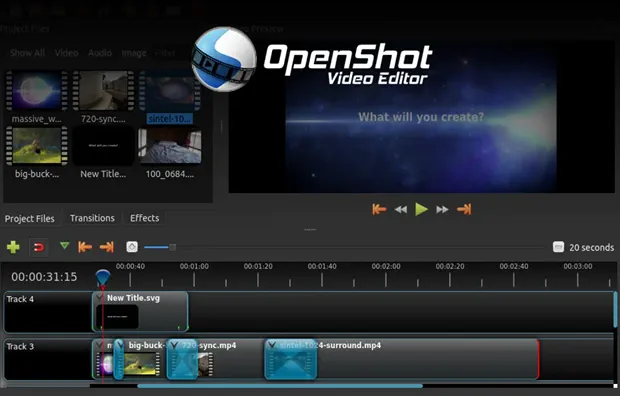
Что нам понравилось:
- Бесплатный, кроссплатформенный и с открытым исходным кодом
- Нет ограничений по разрешению или FPS; использует полную библиотеку FFmpeg с открытым исходным кодом
- Разнообразие встроенных эффектов, в том числе 3D-анимация на основе Blender (но ограниченная)
- Встроенные инструменты цветокоррекции и настройки звука
Что нас разочаровало:
- Ограниченная поддержка GPU с ошибками; даже не смог заставить приложение обнаружить Nvidia GeForce GTX 1070 в моём тестировании. Это делает временную шкалу заметно медленнее, но не должно сильно влиять на время рендеринга на базе CPU
OpenShot – отличное программное обеспечение с открытым исходным кодом, но, к сожалению, оно также демонстрирует некоторые проблемы, с которыми сталкиваются разработчики подобных проектов.
Иногда определённые функции не работают должным образом, потому что никто не получает за это вознаграждение. В случае с OpenShot это касается ускорения на базе графического процессора.
Отсутствие такого ускорения может стать проблемой для некоторых пользователей, особенно тех, кто хочет отказаться от рендеринга с менее мощными процессорами.
Я должен признать, что если у вас нет достаточно мощного процессора, например, Core i7, Ryzen 7 или более современного, я бы не рекомендовал использовать OpenShot.
Почётные упоминания бесплатных видеоредакторов
-
HitFilm Express
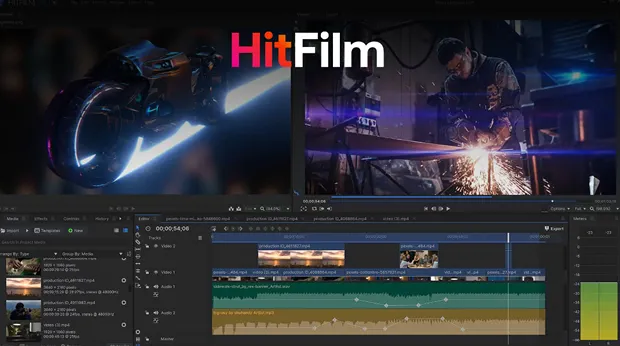
Что нам понравилось:
- Отличная поддержка графического процессора как для ускорения таймлайна, так и для кодирования, что делает видеоредактор очень отзывчивым
- Присутствуют все основные инструменты редактирования, включая инструменты для цветокоррекции и настройки звука
Что нас разочаровало:
- Жёсткий предел разрешения 1080p для бесплатных правок; любые более высокие настройки создают принудительный центрированный водяной знак
- Ограниченные эффекты в бесплатной версии
- Принудительные водяные знаки на 3D-моделях в бесплатной версии и версии «Creator»
HitFilm Express, на самом деле, довольно хорош и обеспечивает такие же уровни использования производительности графического процессора, как и Premiere Pro, даже в бесплатной версии.
Тем не менее, он также имеет ужасный изъян: ограничение разрешения до 1080p. Он также значительно сокращает эффекты и аудиобиблиотеку в своей бесплатной версии по сравнению с платной версией.
В целом, я не могу придумать причину, чтобы рекомендовать его по сравнению с фактически бесплатным программным обеспечением, например, DaVinci Resolve.
-
Lightworks
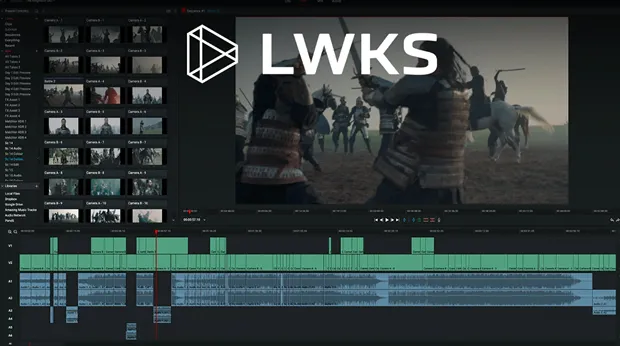
Что нам понравилось:
- Отличный встроенный учебник по редактированию видео и работе с ПО
- Полное ускорение на базе графического процессора и поддержка кодирования GPU
- Хорошая библиотека встроенных эффектов
Что нас разочаровало:
- Брутальный предел разрешения 720p. Это дисквалификация для бесплатного видеоредактора, пытающегося конкурировать в 2022 году. 1080p HD было стандартом более десяти лет, а 4K UHD заметен в течение нескольких лет – разрешению 720p нет оправдания!
- Отсутствие дополнительных функций по сравнению с другими бесплатными редакторами
Lightworks также является довольно хорошим видеоредактором и имеет превосходный встроенный учебник. У него даже есть устоявшаяся история в отрасли, так в чём же подвох?
К сожалению, бесплатная версия Lightworks воплощает в себе все проблемы, которые возникали у меня с большим количеством «бесплатного» программного обеспечения.
Это когда его функциональность намеренно ограничена по сравнению с платными версиями. Меня шокирует то, как много людей рекомендуют Lightworks в качестве бесплатной альтернативы, когда у него есть ограничение на разрешение 720p спустя десятилетие после того, как 1080p стало обычным явлением на смартфонах.
Другие сокращения являются нормой, но 720p – это «красная карточка».
-
Blender
Хотя Blender, в первую очередь, является 3D-программой, он обладает мощными функциями композитинга и редактирования видео.
Особенно, если вы используете Blender для создания анимации, вы можете создавать и редактировать их, не выходя из программы
Ознакомьтесь со списком функций здесь.
Часто задаваемые вопросы
Какие мониторы подходят для редактирования видео?
Я настоятельно рекомендую использовать мониторы IPS или OLED для редактирования видео. В отличие от других технологий, IPS и OLED обеспечивают превосходную точность цветопередачи и широкие углы обзора.
Основной недостаток IPS заключается в размытости задней подсветки, а не в каких-либо явных проблемах с цветом. Однако попиксельное затемнение OLED делает его еще более подходящим для цветокоррекции, особенно если в сцене присутствует много темных оттенков.
Кроме основного типа панели, я также рекомендую использовать большие экраны с разрешением 1440p, 4K или выше для любой профессиональной работы.
Также стоит обратить внимание на то, как монитор оценивается по цветовой гамме и точности цветопередачи.
Чтобы получить актуальную информацию о лучших мониторах для редактирования видео и более подробную информацию о покупке, обратитесь к руководству по лучшим мониторам для графического дизайна.
Какие процессоры подходят для редактирования видео?
Я рекомендую использовать процессоры Intel Core i5 или выше для редактирования видео.
У процессоров AMD есть некоторые серьёзные недостатки, особенно если вы не используете графический процессор Nvidia. Ускорение графического процессора (iGPU) у процессоров AMD работает не очень хорошо.
Если вы хотите узнать больше о процессорах для редактирования видео и о том, почему процессоры Intel являются оптимальным выбором в определённых ситуациях, ознакомьтесь с полной версией статьи.
Какие видеокарты подходят для редактирования видео?
Я предпочитаю использовать графические процессоры Nvidia для редактирования видео. По сравнению с AMD, они предлагают более полную поддержку программного обеспечения для редактирования и встроенный кодировщик, что делает процесс более удобным.
Для редактирования видео вам не нужен сверхмощный графический процессор. Даже модели среднего уровня, такие как RTX 3060, должно быть достаточно для выполнения большинства задач.
Если вы хотите узнать больше о графических процессорах для редактирования видео, я написал более подробное руководство. Вы можете ознакомиться с ним, перейдя по этой ссылке.
Есть ли хорошие ноутбуки для редактирования видео?
Да. Хотя я обычно рекомендую настольную рабочую станцию, если она совместима с вашей жизнью и рабочим процессом, ноутбуки с возможностью редактирования видео существуют.
Здесь руководство по покупке ноутбуков для редактирования видео, если они вам интересны.



